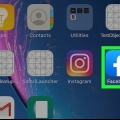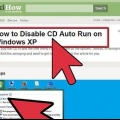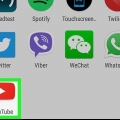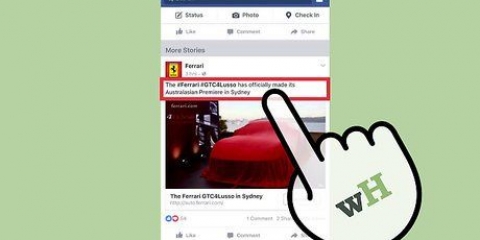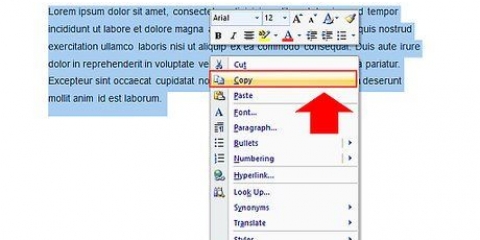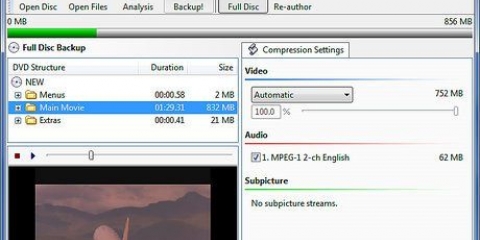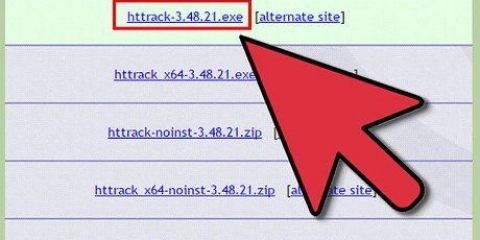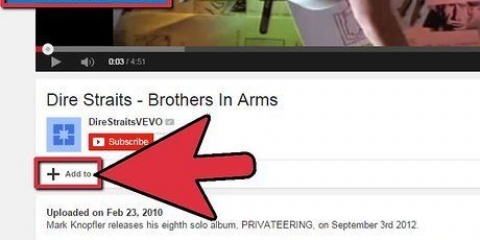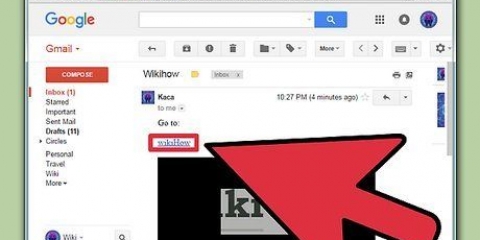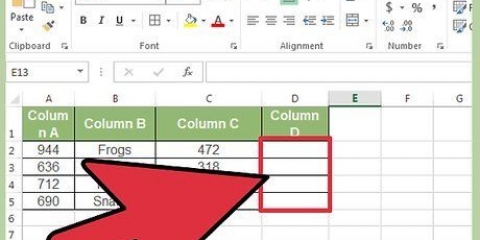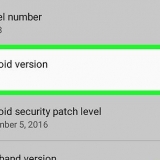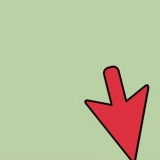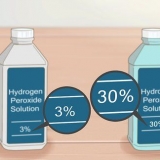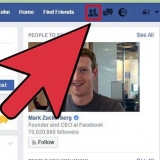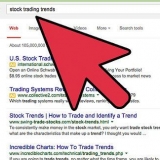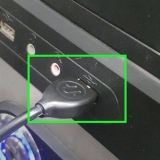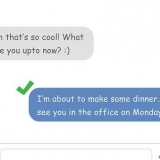Danach können Sie die kopierte Nachricht in einen anderen Chat oder ein anderes Programm einfügen. Fügen Sie es beispielsweise in die Notes-App oder in ein Textfeld auf einer Webseite ein. Wähle ein Textfeld auf deinem iPhone aus und halte es etwas länger gedrückt. Dann wähle Zum kleben aus dem Menü, um den Text in das neue Feld einzufügen.



Die Nachricht kann jetzt in ein anderes Chat- oder Textfeld kopiert werden. Tippen Sie zum Einfügen auf ein Feld und halten Sie es gedrückt, bis ein Menü angezeigt wird. Wählen Zum kleben aus diesem Menü.
Kopieren sie eine whatsapp-nachricht
In diesem Tutorial erfahren Sie, wie Sie eine WhatsApp-Chat-Nachricht auswählen und in die Zwischenablage Ihres Geräts in iOS oder Android kopieren. Nach dem Kopieren können Sie die Nachricht in einen anderen Chat oder ein anderes Formular einfügen.
Schritte
Methode 1 von 2: iPhone verwenden

1. Öffne WhatsApp auf deinem iPhone. Das Symbol sieht aus wie eine grüne Sprechblase mit einem weißen Telefon. Sie finden dies normalerweise auf Ihrem Startbildschirm.

2. Tippen Sie auf den Chat, aus dem Sie eine Nachricht kopieren möchten. Scrollen Sie in Ihren Chats nach unten und wählen Sie den richtigen Chat aus, um die Nachrichten zu öffnen.
Wenn WhatsApp direkt zu einer Konversation geöffnet wird, können Sie auf die Schaltfläche oben links klicken, um zu Ihrer Chat-Liste zurückzukehren.

3. Wählen und halten Sie die Nachricht, die Sie kopieren möchten. Jetzt erscheint ein Menü mit einer Reihe von Auswahlmöglichkeiten.

4. KlopfenKopieren auf der Speisekarte. Dadurch wird die Nachricht in die Zwischenablage Ihres Geräts verschoben.
Methode2 von 2: Verwenden von Android

1. Öffnen Sie WhatsApp auf Ihrem Android. Das WhatsApp-Symbol ist eine grüne Sprechblase mit einem weißen Telefon darin. Dies ist auf dem Bildschirm "Alle Apps" zu finden.

2. Tippen Sie auf den Chat, aus dem Sie eine Nachricht kopieren möchten.
Wenn WhatsApp eine Konversation öffnet, tippe oben links auf , um zu deiner Chat-Liste zurückzukehren.

3. Wählen und halten Sie die Nachricht, die Sie kopieren möchten. Sie sehen dann Ihre Optionen in einer Symbolleiste am oberen Bildschirmrand.

4. Tippen Sie auf das Kopiersymbol in der Symbolleiste am oberen Bildschirmrand. Dieses Symbol zeigt zwei Formen nacheinander. Es befindet sich neben dem weißen Symbol oben rechts. Dadurch wird die ausgewählte Nachricht in Ihre Android-Zwischenablage kopiert.
Оцените, пожалуйста статью